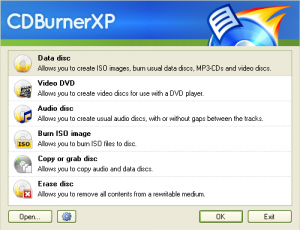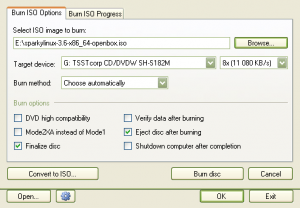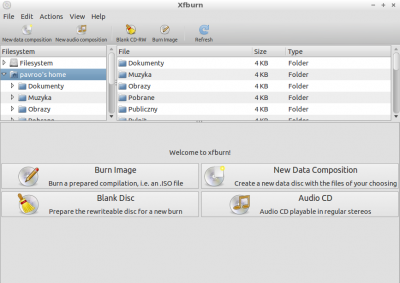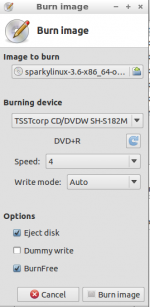User Tools
Sidebar
Table of Contents
Записать ISO-образ на CD/DVD диск
(Поскольку почти все образы SparkyLinux слишком велики для размещения на одном компакт-диске (исключая CLI Edition), мы включаем только указания для DVD).
Из Windows
GUI метод
Существует множество бесплатных приложений, которые можно использовать для записи ISO-образа на хосте Windows, таких как: 7burn, 3nity CD DVD Burner, Active@ ISO Burner, CDBurnerXP, All Free Disc Burner, MC Burner, True Burner и т. д.
Наиболее важным является то, что в приложении должна быть опция записи образа ISO.
Просто выберите «Записать ISO-образ» и найдите Sparky ISO-образ на вашем диске.
Затем нажмите кнопку «Записать диск».
Из Linux
GUI метод
Запустив любой дистрибутив Linux, вы можете использовать инструменты записи, например: Brasero, Xfburn или k3B.
Процесс похож на другие приложения для записи, доступные для любой операционной системы.
Всегда выбирайте «Записать образ» или «Записать ISO-образ».
Затем выберите образ Sparky и нажмите кнопку «Записать изображение».
CLI метод
growisofs хороший инструмент для записи DVD. Доступность и установка зависит от дистрибутива Linux. Пожалуйста, обратитесь к документации вашего дистрибутива для установки. В системах на основе Debian установите командой:
sudo apt-get install growisofs
Основное использование выглядит следующим образом (команда запускается из каталога, в который был загружен SparkyLinux.iso):
growisofs -dvd-compat -Z /dev/dvd=sparkylinux-3.6-x86_64-e19.iso
Подставляя, конечно, название версии SparkyLinux, для которой вы фактически скачали sparkylinux-3.6-x86_64-e19.iso
Страница руководства (man growisofs) является официальным источником дополнительной информации о возможностях и использовании.